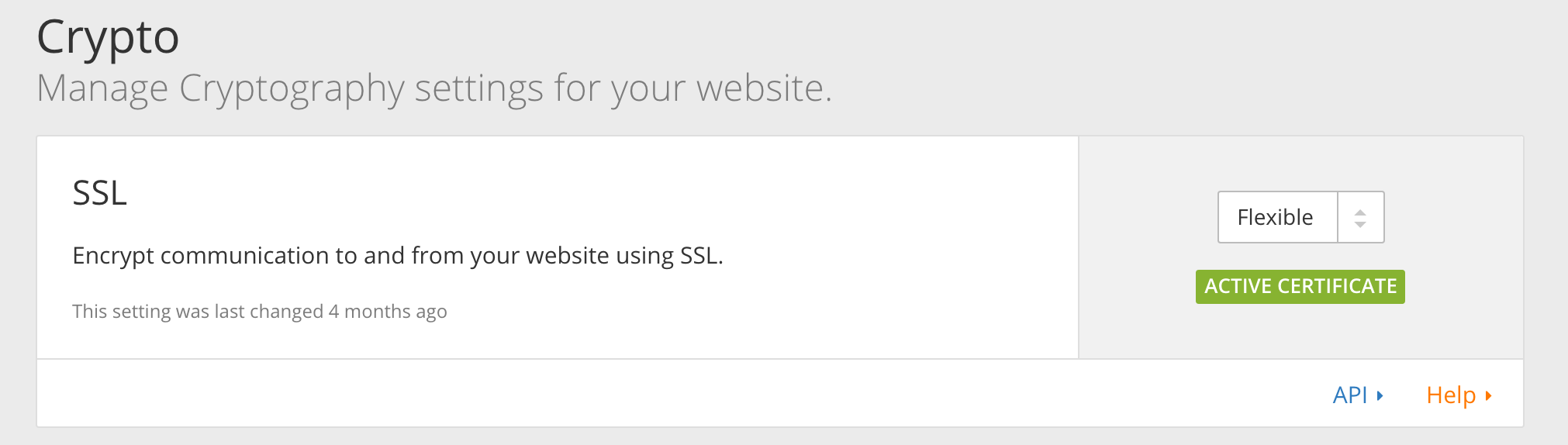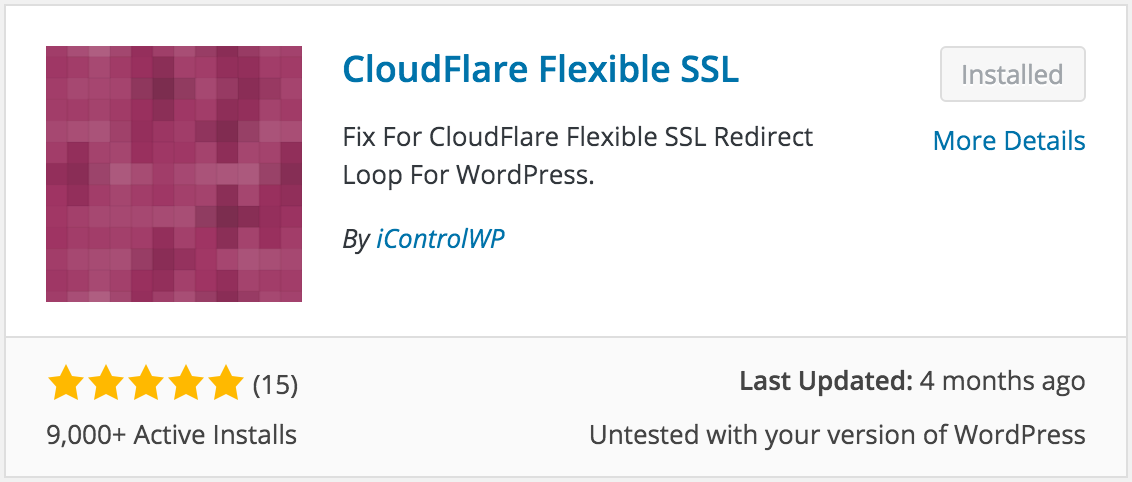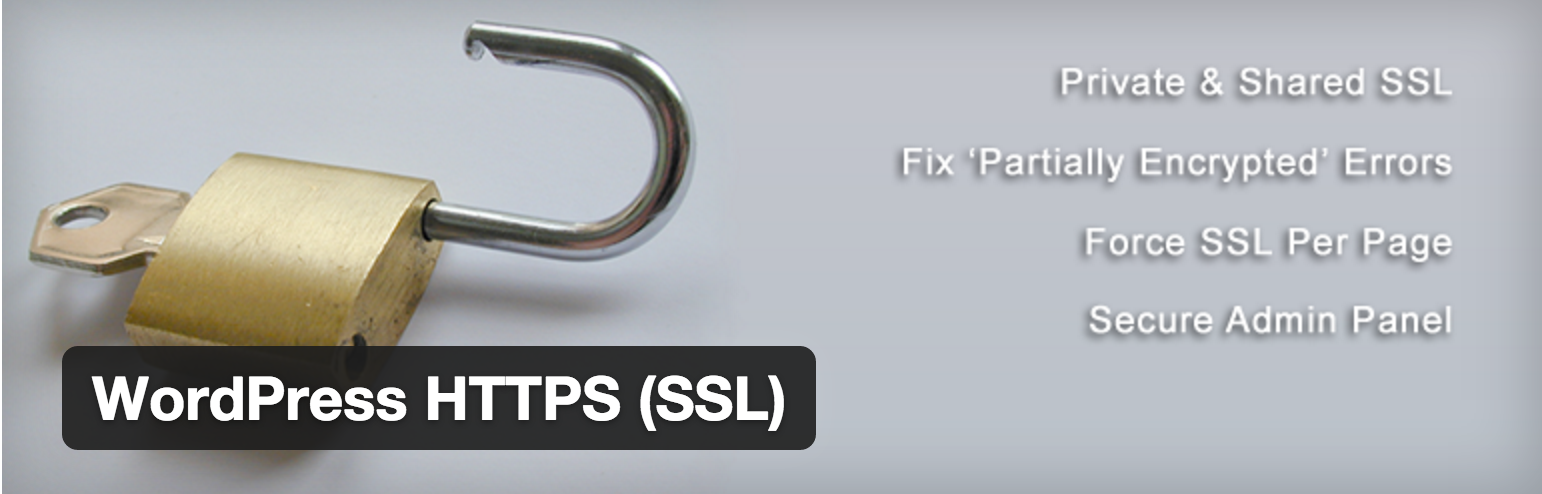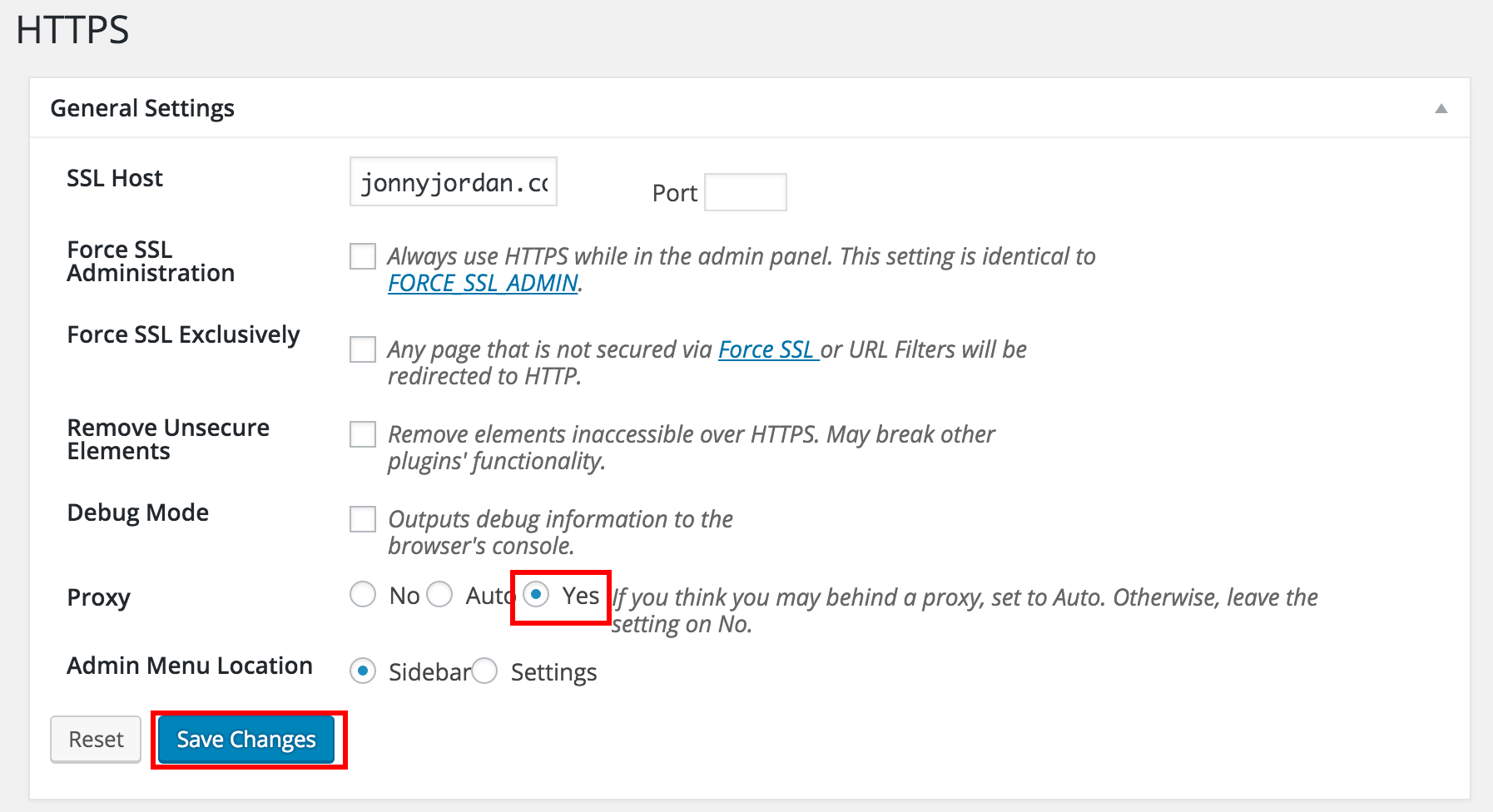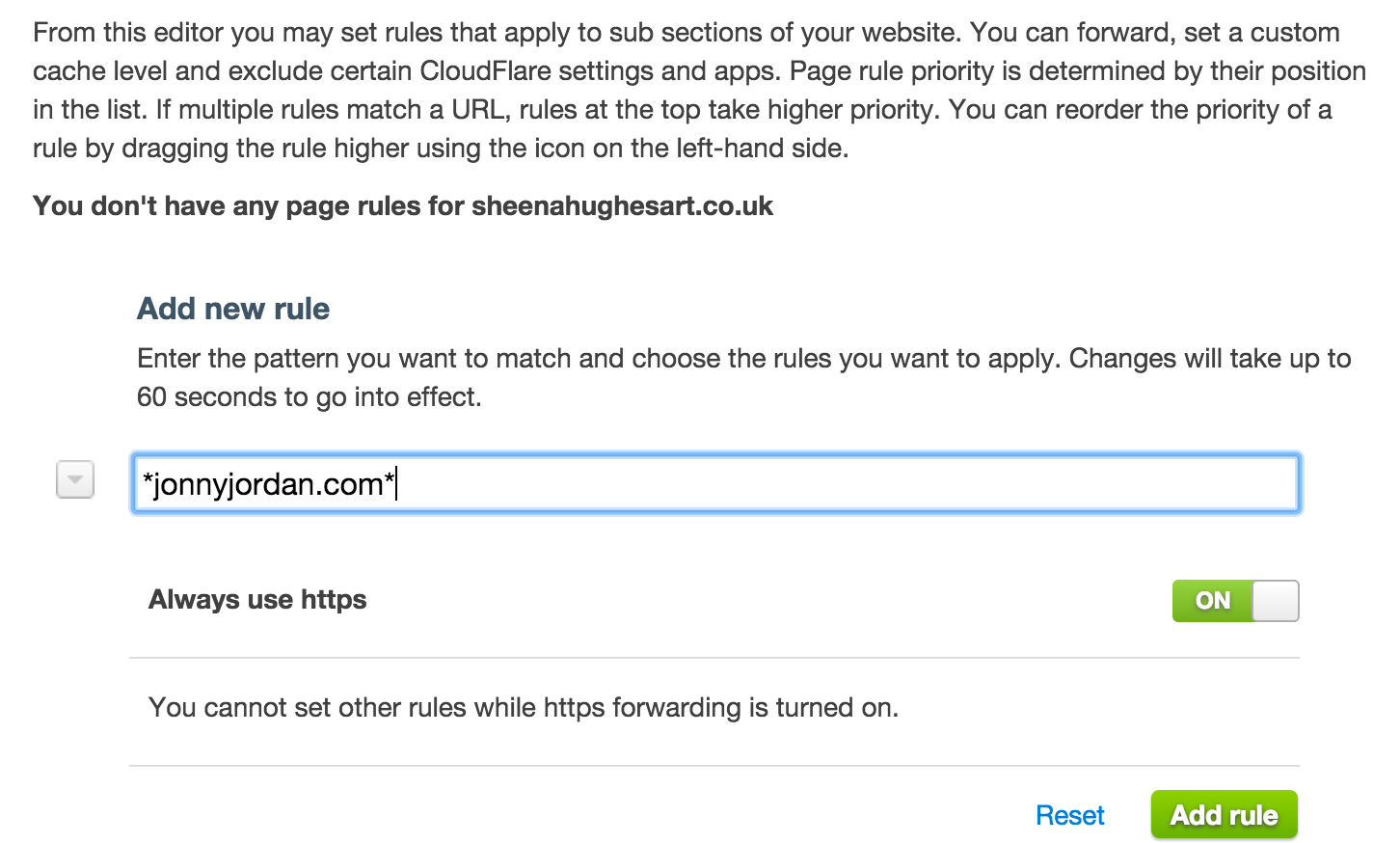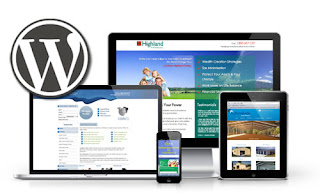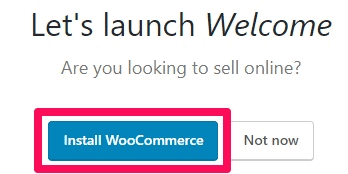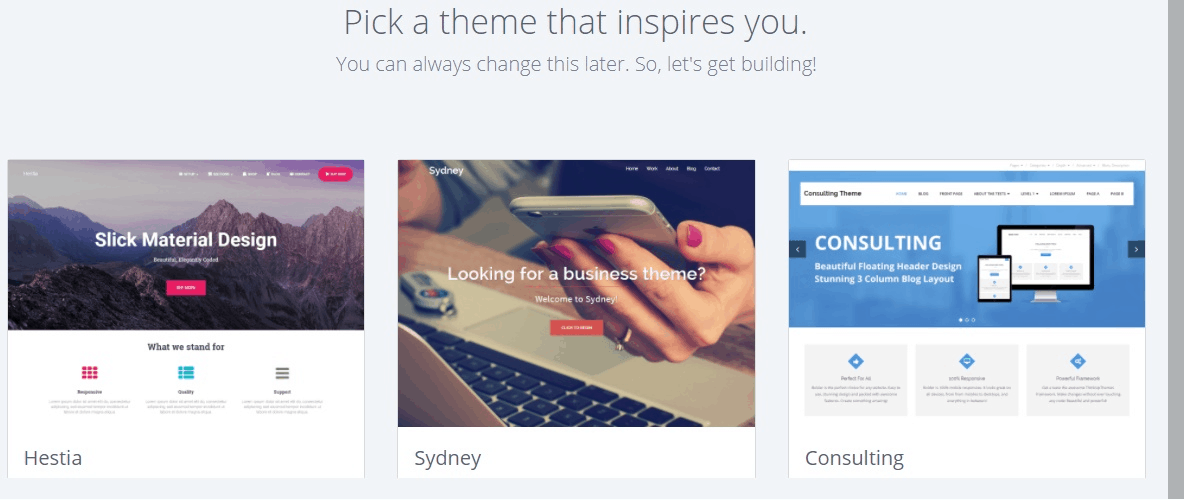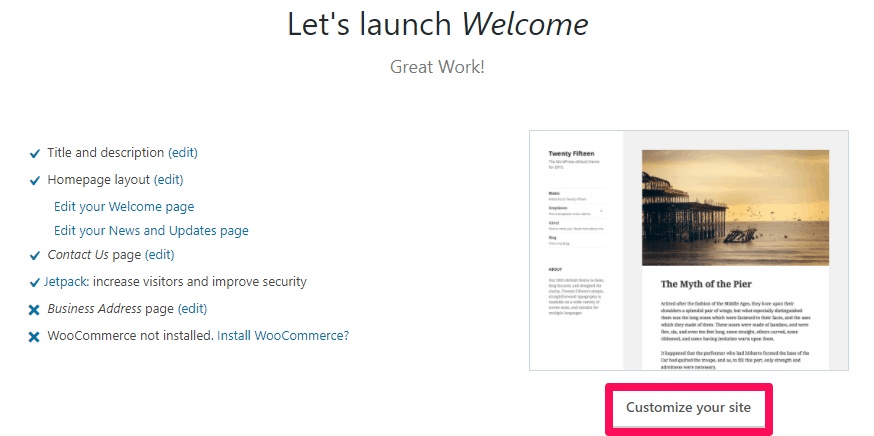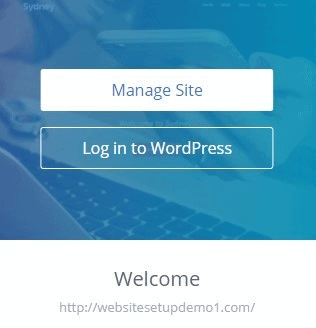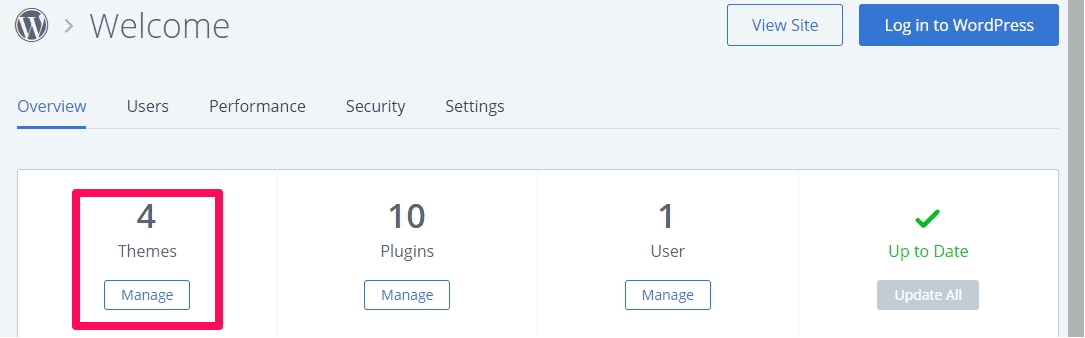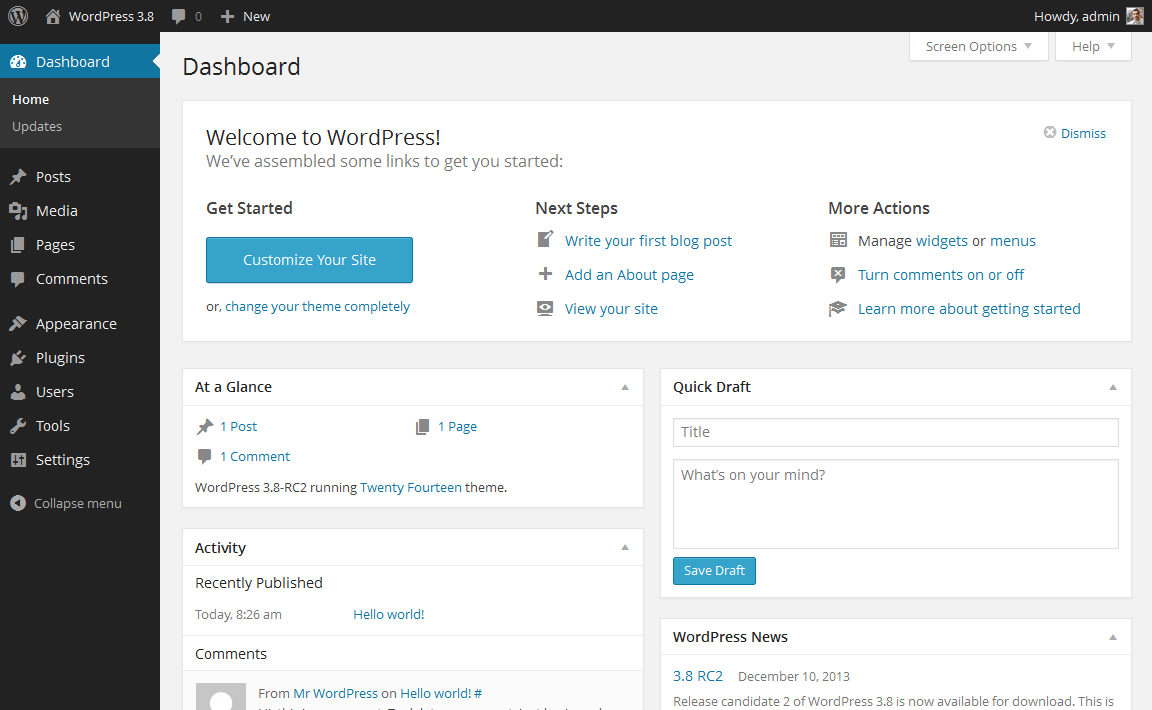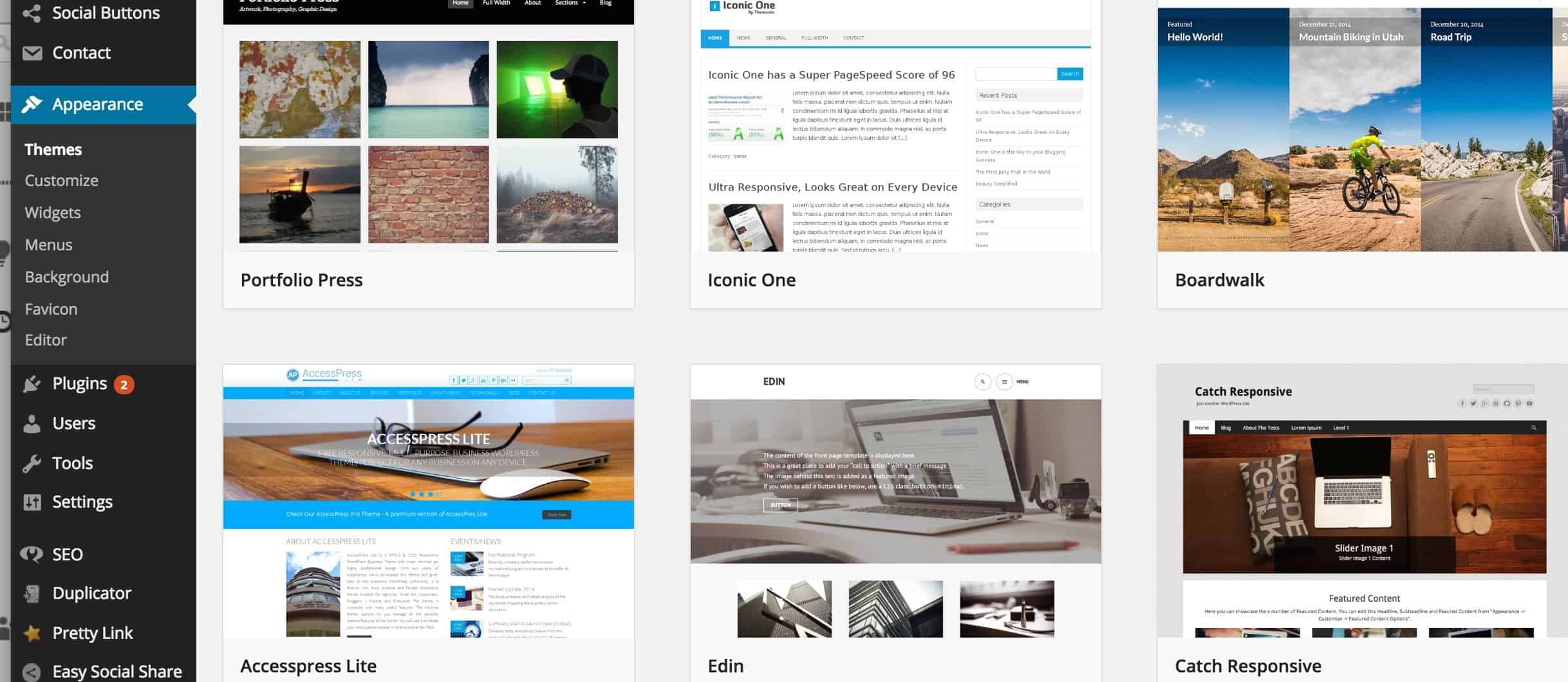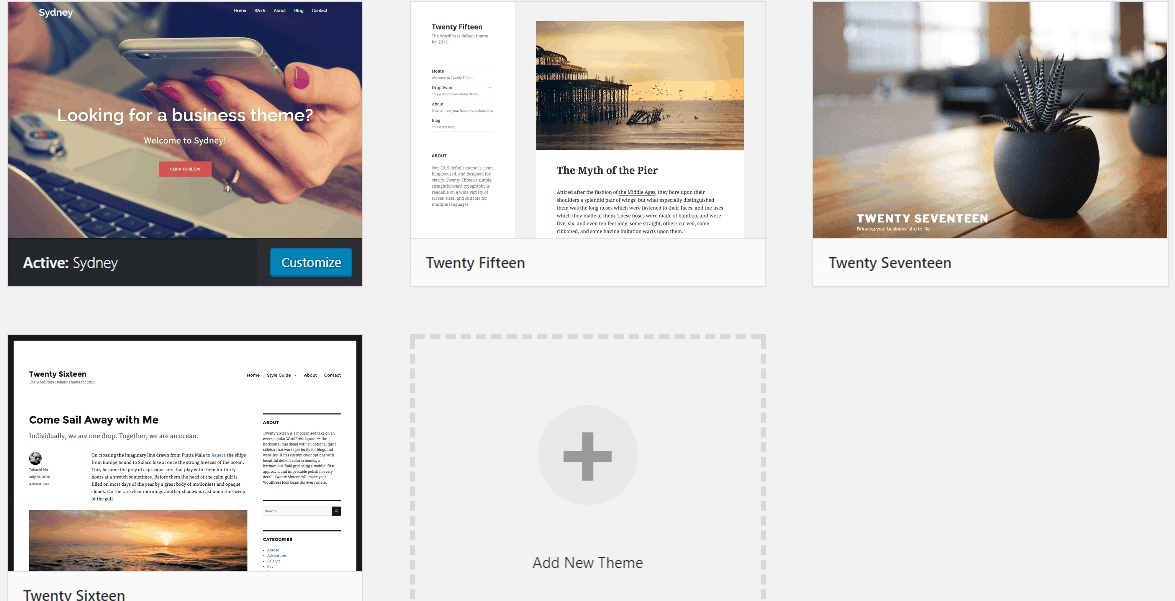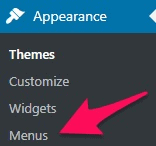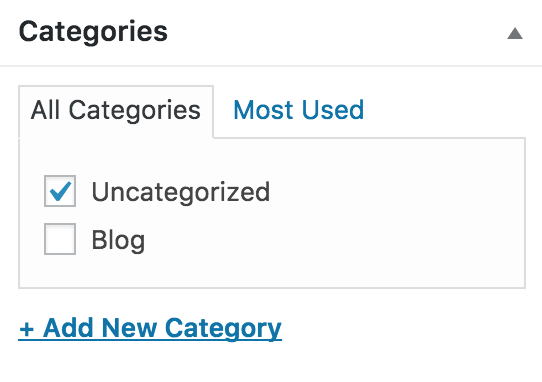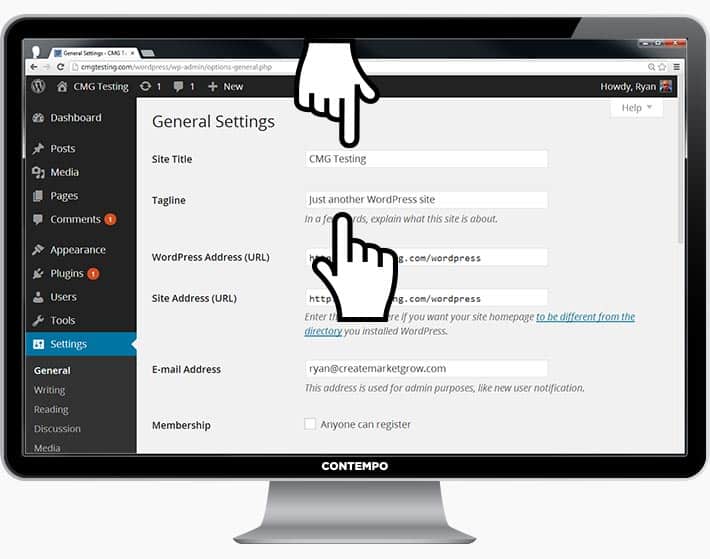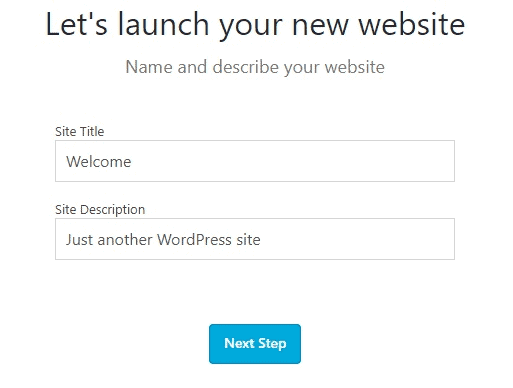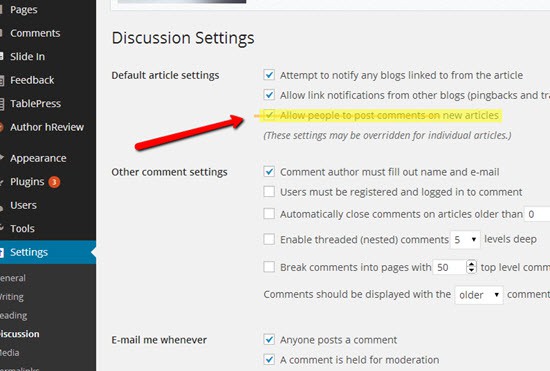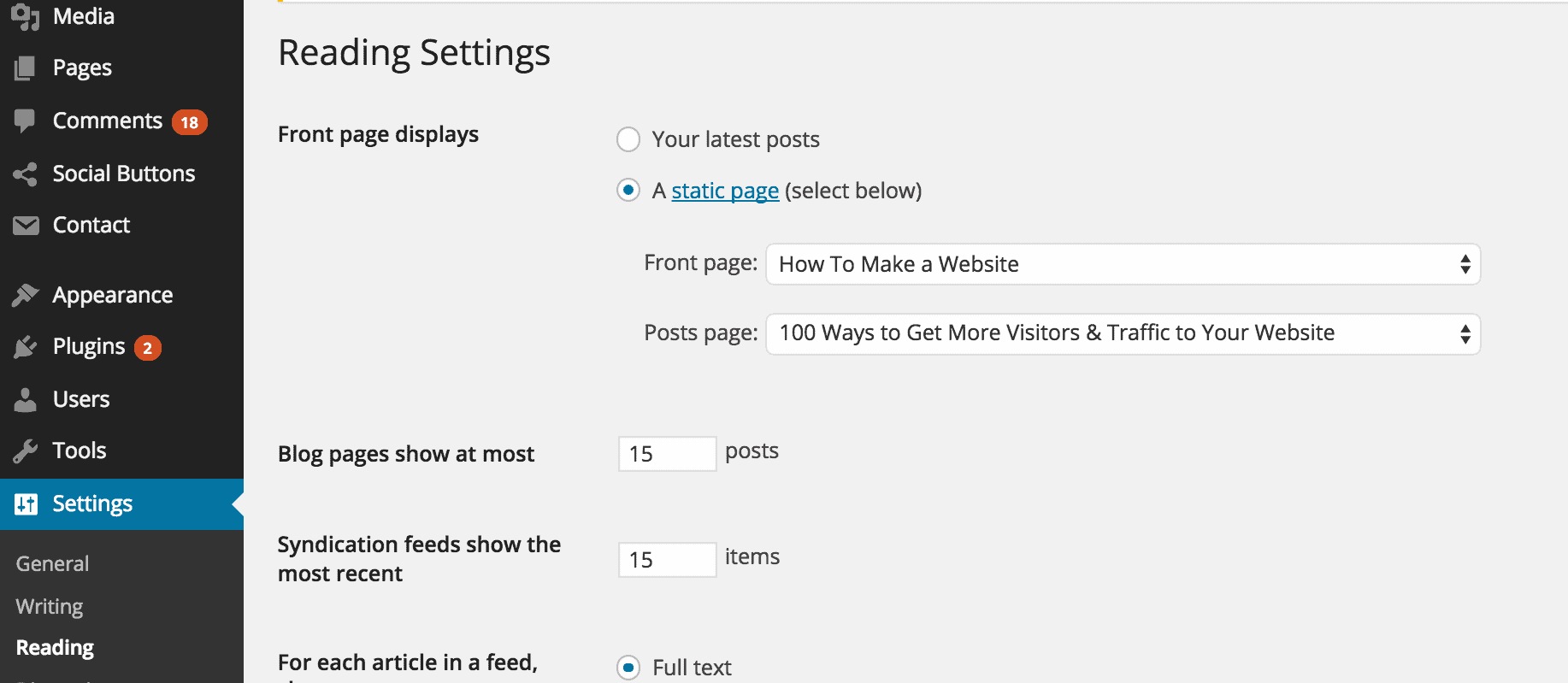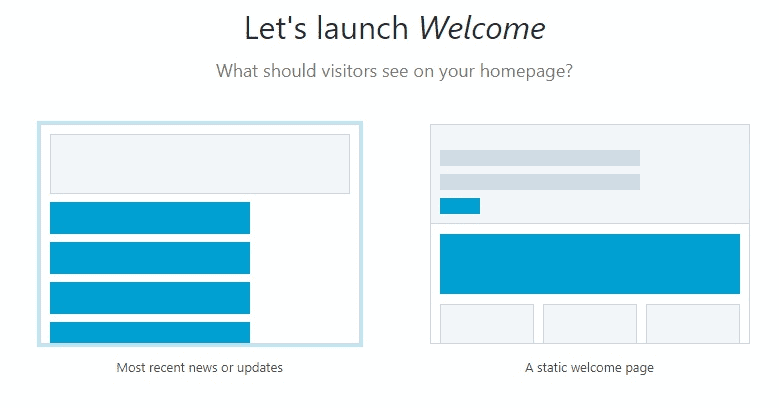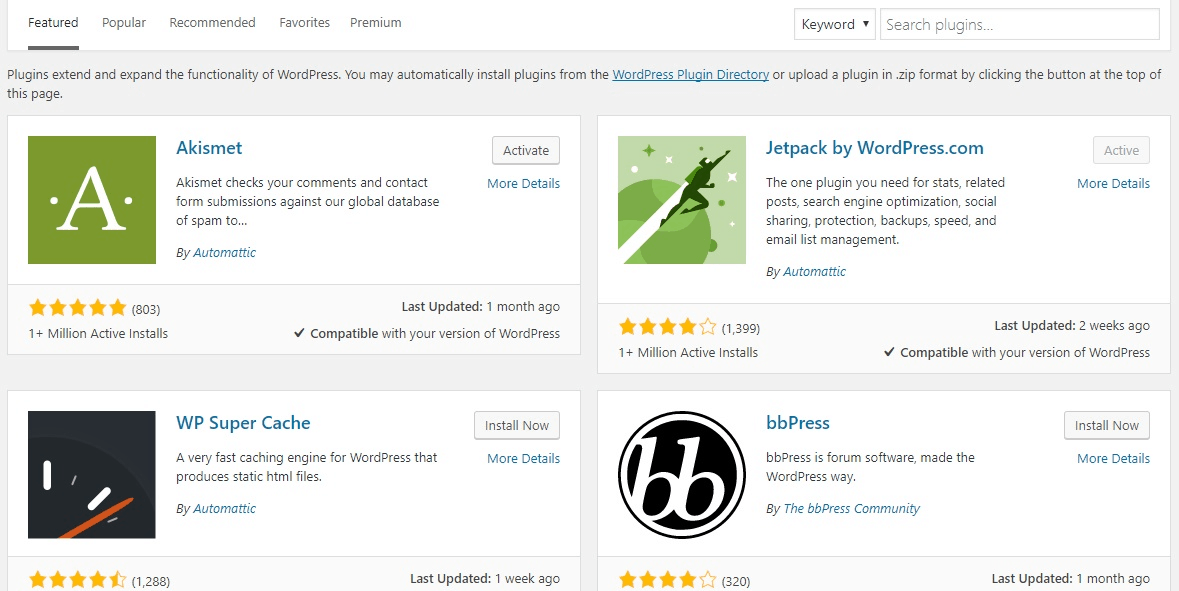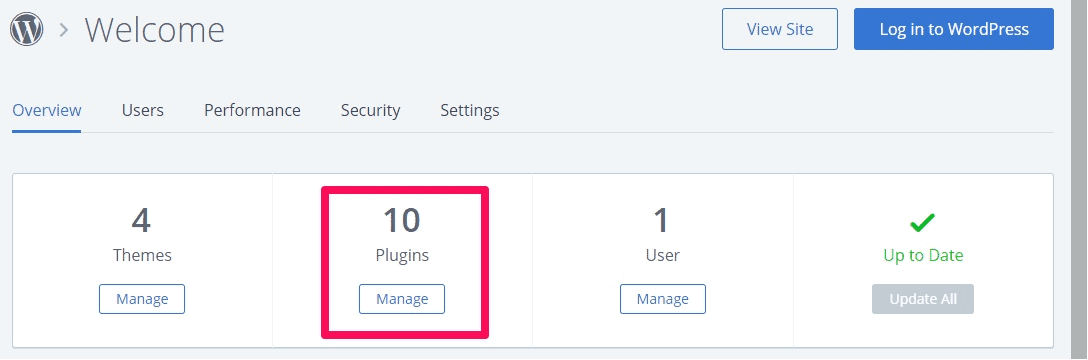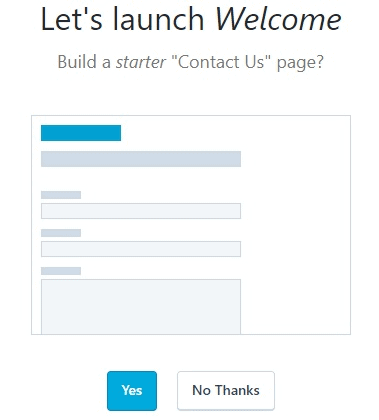Permasalahan 8 Standar Nasional Pendidikan STANDAR ISI
STANDAR ISI
1. Belum sepenuhnya mengedepankan kepentingan peserta didik
2. Belum memperhatikan karakteristik peserta didik, status sosial, ekonomi dan gender.
3. Pengem bangan kurikulum belum melibatkan pemangku kepentingan (stakeholders) untuk menjamin relevansi pendidikan dengan kebutuhan kehidupan, termasuk di dalam nya kehidupan kemasyarakatan, dunia usaha dan dunia kerja
4. Dalam membuat RPP dan Silabus guru masih mengadopsi dari internet/sekolah lain
5. RPP guru belum memuat strategi PBM yang bervariasi
6. Kurangnya referensi tentang pengembangan kurikulum
7. Guru mengajar tidak berdasar SK/KD, melainkan berdasarkan buku
8. Lingkungan sekitar belum digunakan secara optimal sebagai media pembelajaran
9. Kurangnya kedekatan antar murid dengan guru (tawuran)
10. Pendidikan Karakter tidak ada
STANDAR PROSES
1. Dalam pengembangan silabus masih banyak guru yang belum melakukan analisisi SK-KD.
2. Dalam penyusunan silabus masih banyak guru melalui proses mengadopsi dan adaptasi silabus yang sudah ada.
3. Masih banyak guru menyusun RPP tidak melampirkan instrumen penilaian dan atau soal yang tercantum dalam RPP tidak merepresentasikan tujuan pada RPP.
4. Guru belum mampu mengembangkan Silabus ditingkat MGMP sekolah.
5. Prosentase guru yang mampu mengembangkan RPP masih rendah
6. Silabus dan RPP belum disyahkan Dinas Pendidikan Kab/ Kota
7. Kualitas RPP yang disusun guru kualitasnya belum baik (cenderung copy paste)
8. Beberapa guru belum menguasai tahapan PBM yang baik, mulai dari membuka, inti (Ekplorasi, Elaborasi Konfirmasi), penutup
9. Beberapa guru belum mampu mengembangkan bahan ajar
10. Beberapa guru belum mampu mengajar minimal 24 jam/ minggu
STANDAR KOMPETENSI LULUSAN (SKL)
1. Nilai Kelulusan Siswa Masih Rendah
2. Ketidakpercayaan guru terhadap kemampuan siswa membuat nilai di katrol
3. Minimnya lomba-lomba yang diselenggarakan oleh Dinas Kabupaten/Kota
4. Belum meraih kejuaraan di bidang akademik dan non akademik ke tingkat propinsi/nasional
5. Nilai UN masih rendah
6. Akhlak dan kepribadian siswa rendah
7. Siswa kurang tanggung jawab dalam melaksanakan tugas
8. Ekstra kulikuler kurang
STANDAR PENDIDIKAN DAN TENAGA KEPENDIDIKAN
1. Masih ada Guru BK yang kurang familiar dengan T IK
2. Masih terdapat guru yang membuat RPP dengan copy paste
3. Masih ada guru yg kurang memanfaatkan waktu efektif dalam PBM
4. Latar belakang pendidikan tenaga Perpustakaan dan Lab belum memiliki sertifikat
5. Guru masih ada yang belum memiliki sertifikat kompetensi,
6. Belum tersedianya tenaga yg memadai/profesional utk tenaga pustakawan dan laboran
7. Kurangnya pengetahuan tenaga administrasi (Pegawai TU)
8. Guru sering terlambat dalam perangkat pembelajaran
9. Kurangnya minat guru dalam PTK dan pembuatan karya ilmiah
10. Jumlah guru mapel belum memenuhi kebutuhan pembelajaran
STANDAR SARANA DAN PRASARANA
1. Dalam pengoper asian internet masih sering terjadi kemacetan
2. Laboratorium fisika belum memenuhi syarat laboroatorium yang baik
3. Kesulitan dalam pencatatan pengelolaan aset sekolah
4. Kelengkapan Laboratorium IPA dan Laboratorium TIK masih kurang
5. WC siswa kurang, tidak sesuai dengan rasio jumlah siswa
6. Pagar sekolah rusak/tidak ada, sehingga berdampak pada tingkat keamanan sekolah yang agak terganggu, kurang terjamin
7. Sekolah tidak memiliki ruang penunjang kegiatan belajar dan ruang kegiatan kesiswaan, seperti Laboratorium IPA, Laboratorium TIK, Laboratorium Bahasa, Ruang OSIS, Ruang UKS, Ruang Keterampilan dan Kesenian, Ruang Perpustakaan, dll
8. Sekolah tidak memiliki gudang untuk menyimpan peralatan dan perlengkapan
9. Sekolah tidak memiliki aula atau ruang pertemuan
STANDAR PENGELOLAAN
1. Tidak adanya rencana kerja jangka menengah untuk mendukung pencapai an tujuan jangka empat tahunan
2. Belum adanya kemitraan
3. Belum optimal pendayagunaan PTK dalam pengelolaan
4. Visi dan Misi dalam RKS belum optimal
5. Kurang peran masyarakat tehadap sekolah
6. Belum mampu memenuhi sarana pembelajaran yang memadai, laptop, LCD, dll
7. Dalam menyusun RKS belum optimal melibatkan semua pemangku kepentingan
STANDAR PEMBIAYAAN PENDIDIKAN
1. Kemampuan orang tua peserta didik terbatas kar ena sebagian besar dari ekonomi menengah keb awah dan miskin.
2. Sebagian Program terkend ala karena kekurangan biaya
3. Pembayaran Gaji Guru Tidak Tetap tidak tepat waktu
4. Tidak ada sumbangan dari orang tua/wali peserta didik
5. Sumber dana yang dimiliki sekolah tidak mencukupi untuk memenuhi biaya operasional yang harus dikeluarkan sekolah
6. Sumber dana datangnya sering terlambat, sering sekali dananya cair setelah kegiatan berakhir, ditambah lagi birokrasi yang bertele-tele
7. Belum melibatkan semua stakeholders dalam penyusunan RAPBS
8. Kurangnya respon dari Pemda setempat untuk membantu sekolah dalam hal pembiayaan
9. Sekolah kesulitan untuk membiayai kegiatan internal dan eksternal sekolah, karena keterbatasan dana
10. Ada anggaran-anggaran yang tidak terduga, namun sekolah tidak dapat memenuhinya
11. Kesulitan dana untuk membayar honor/gaji Guru Tidak Tetap (GTT) dan Pegawai Tidak Tetap (PTT)
12. Pembayaran honor/gaji Guru Tidak Tetap (GTT) dan Pegawai Tidak Tetap (PTT) masih di bawah Upah Minimum Regional (UMR)
STANDAR PENILAIAN PENDIDIKAN
1. Belum semua guru melakukan hasil penilaian pembelajar an untuk analisis sebagai bahan acuan dal am program perbaikan proses pembelajaran
2. Belum semua guru mengerti Mekanisme dan Prosedur penilaian
3. Sebagian guru belum menguasai penilaian sesuai dengan standar
4. Guru belum banyak yang melakukan pemanfaatan hasil belajar untuk perbaikan PBM
5. Remedial teaching dan pengayaan belum berjalan dengan baik
6. Prestasi UN masih dibawah rata-rata Nasional
7. Guru nasih banyak yang belum mampu menyusun instrumen penilaian yang baik
PERMASALAHAN
DI SMA NEGERI 2 LENGAYANG
TERHADAP 8 STANDAR NASIONAL PENDIDIKAN
TAHUN 2017
|
|
|
|
DINAS PENDIDIKAN DAN KEBUDAYAAN
PROPINSI SUMATERA BARAT
SMA NEGERI 2 LENGAYANG
2017